وقتی در حال کار کردن با کامپیوتر یا لپ تاپ خود هستید و کار دیگری برایتان پیش می آید یا به هر دلیلی نمی توانید برای مدتی با سیستم خود کار کنید آن را در حالت Sleep قرار می دهید. همانطور که می دانید زمانی که سیستم در حالت اسلیپ قرار می گیرد، تمامی برنامه های در حال اجرا با اینکه سیستم به خوابی نیمه سنگین می رود در حافظه موقت رم باقی مانده و هیچ کدامشان از روی سیستم بسته نمی شود. در این حالت تنها اتفاقی که می افتد این است که برق مصرفی سیستم تا زمانی که شما دوباره پسورد خود را وارد کنید و وارد محیط ویندوز شوید، به طرز چشم گیری کاهش پیدا می کند.
اما مشکلی که گاهی اوقات با اسلیپ کردن کامپیوتر و لپ تاپ برای کاربران به وجود می آید، این است که سیستمشان بعد از اسلیپ کردن دیگر روشن نمی شود. اگر شما هم با چنین مشکلی مواجه شده اید، اصلا نیاز نیست که نگران باشید چراکه این مشکل به سادگی قابل حل است و خبری از مشکل سخت افزاری نیست. ادامه این مطلب را از دست ندهید تا شما را با روش های حل مشکل روشن نشدن لپ تاپ بعد از اسلیپ آشنا کنیم.

روش های حل مشکل روشن نشدن لپ تاپ بعد از اسلیپ
اگر بعد از اسلیپ کردن لپ تاپ یا کامپیوتر خود نتوانستید آن را روشن کنید، ابتدا باید با استفاده از دکمه پاور سیستم خود را یک بار خاموش کنید و مجددا با فشردن دکمه پاور آن را روشن کنید تا دوباره بتوانید وارد محیط ویندوز شوید؛ یا اینکه از کلید ریستارت برای راه اندازی مجدد سیستم خود استفاده کنید تا امکان ورود مجدد به محیط ویندوز را داشته باشید.
پس از اینکه با استفاده از هر کدام از این روش ها وارد ویندوز شدید، روش هایی که در ادامه برای رفع مشکل روشن نشدن کامپیوتر بعد از اسلیپ به شما آموزش داده ایم را دنبال کنید؛ تا دفعه بعد که سیستم خود را در حالت اسلیپ قرار دادید، با چنین مشکلی مواجه نشوید و بتوانید به راحتی وارد محیط ویندوز شوید. برای رفع مشکل روشن نشدن لپ تاپ این مطلب را بخوانید.
1. تنظیمات ماوس و کیبورد را بررسی کنید
همه ما زمانی که سیستم خود را در حالت اسلیپ قرار می دهیم و پس از مدتی میخواهیم وارد آن شویم از ماوس یا کلید اینتر کیبورد استفاده می کنیم؛ به گونه ای که یک بار با ماوس روی صفحه کلیک می کنیم یا اینکه کلید اینتر را از روی کیبورد می زنیم تا صفحه مخصوص به وارد کردن پسورد نمایش داده شود و بتوانیم با وارد کردن رمز عبور وارد محیط ویندوز شویم.
امکان دارد یکی از دلایل روشن نشدن لپ تاپ بعد از اسلیپ، کار نکردن ماوس و کیبورد در این حالت است؛ بنابراین برای رفع این مشکل باید سری به تنظیمات سیستم خود بزنید و ماوس و کیبورد را در حالتی که سیستم اسلیپ است، فعال کنید. برای انجام این کار مراحل زیر را دنبال کنید:
- از کلید ترکیبی Win + R برای باز کردن پنجره Run استفاده کنید.
- در کادری که برای شما باز می شود عبارت msc را تایپ کنید و اینتر را بزنید تا از این طریق وارد پنجره دیوایس منیجر شوید.
- حالا در پنجره دیوایس منیجر بر روی فلش کنار Keyboards کلیک کنید تا منوی آن باز شود.
- حالا روی کیبوردی که از آن استفاده می کنید، کلیک کنید.
- اکنون در همان پنجره دیوایس منیجر به تب Power Management بروید و تیک گزینه Allow this device to wake the computer را بزنید.
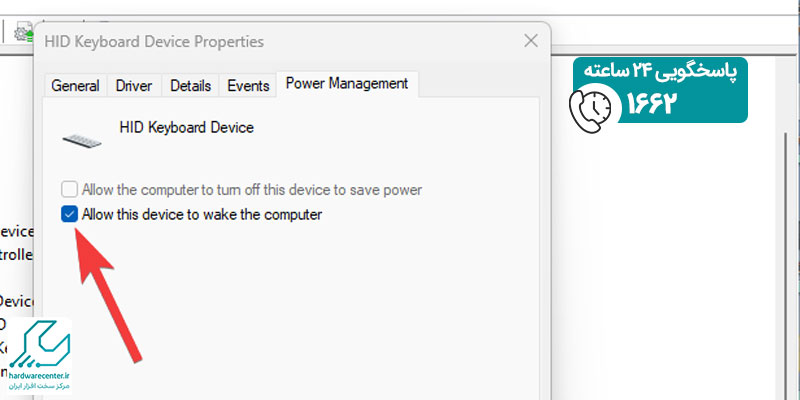
- درنهایت نیز بر روی OK کلیک کنید.
- همین مراحل را برای فعال کردن ماوس خود در حالتی که سیستم را اسلیپ می کنید نیز انجام دهید.
پیشنهاد سایت: فعالسازی فایروال ویندوز 10
2. Fast Startup را غیر فعال کنید
یکی از قابلیت هایی که ویندوز 10 در اختیار کاربران قرار داده است، قابلیت Fast Startup است؛ که امکان راه اندازی سریع سیستم را برای کاربر برقرار می کند. با وجود اینکه این قابلیت خیلی کاربردی است اما گاهی اوقات می تواند موجب بروز مشکل روشن نشدن لپ تاپ بعد از اسلیپ شود؛ بنابراین بهتر است آن را غیر فعال کنید برای انجام این کار مراحل زیر را دنبال کنید:
- اول از همه از کلید ترکیبی Win + R برای باز کردن پنجره Run استفاده کنید.
- سپس دستور cpl را در کادر پنجره Run وارد کنید و اینتر را بزنید.
- در سمت چپ پنجره ای که برای شما باز می شود بر روی گزینه Choose what the power buttons do را انتخاب کنید.
- در این پنجره نیز بر روی گزینه Change settings that are currently unavailable کلیک کنید.
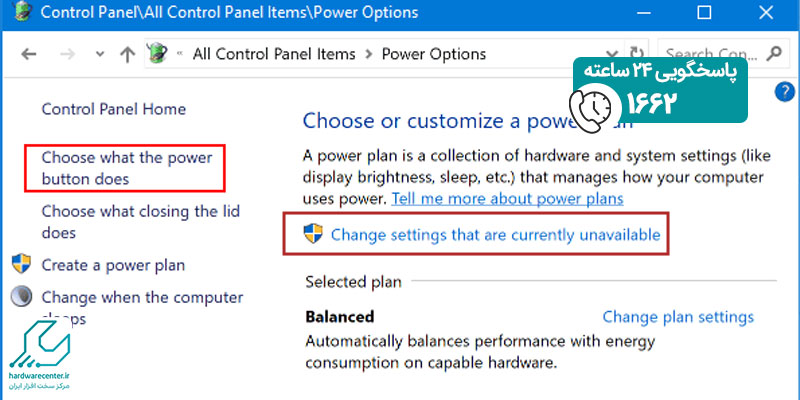
- حالا در بخش Shutdown settings گزینه Turn on fast startup را غیر فعال کنید؛ به گونه ای که تیک این گزینه را بردارید.
- درنهایت نیز بر روی Save changes کلیک کنید.
3. Hibernate را غیر فعال کنید
همانطور که می دانید حالت Hibernate یکی از حالت های صرفه جویی انرژی در ویندوز است مانند Sleep؛ منتهی زمانی که هر دوی این قابلیت ها در ویندوز فعال باشند، امکان بروز مشکل روشن نشدن لپ تاپ بعد از اسلیپ وجود دارد؛ با این وجود پیشنهاد می شود که قابلیت Hibernate را غیر فعال کرده و مجددا فعال کنید تا شاید این مشکل حل شود. برای انجام این کار مراحل زیر را دنبال کنید:
- از طریق سرچ منوی ویندوز cmd را جستجو کنید.
- سپس روی Command Prompt کلیک کنید تا اجرا شود.
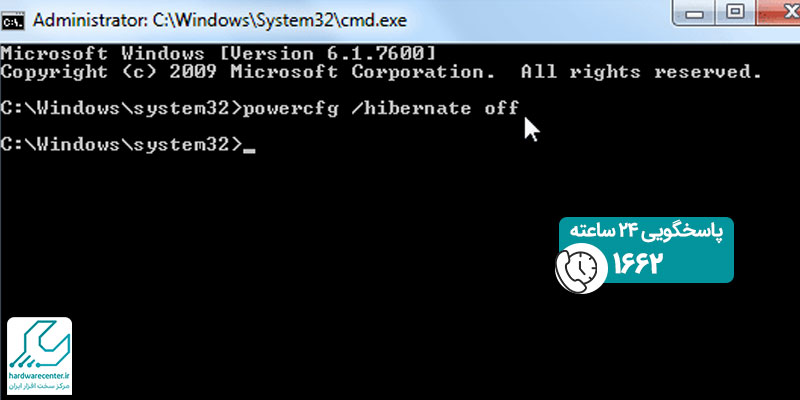
- سپس این دستور را وارد کنید و اینتر بزنید: exe /hibernate off powercfg.exe /hibernate on
خارج شدن از حالت sleep در ویندوز 7
برای خارج شدن از حالت خواب (Sleep) در ویندوز ۷، میتوانید از روشهای زیر استفاده کنید:
- فشردن دکمههای صفحه کلید : با فشار دادن کلیدهای Spacebar ، Enter یا هر دکمهای روی صفحهکلید، میتوانید سیستم را از حالت خواب خارج کنید.
- حرکت ماوس: حرکت دادن ماوس یا کلیک روی آن نیز میتواند لپتاپ یا کامپیوتر را از حالت خواب خارج کند.
- دکمهی پاور: فشار دادن دکمه پاور (Power) بهمدت کوتاه (کمتر از ۵ ثانیه) میتواند سیستم را از حالت خواب خارج کند.
- تنظیمات انرژی: اگر مشکلاتی با خارج شدن از حالت خواب دارید، به Control Panel > Power Options بروید و تنظیمات را بررسی کنید.
در صورت عدم موفقیت در این روشها، ممکن است لازم باشد درایورهای سختافزاری مربوطه را بهروزرسانی کنید یا تنظیمات BIOS را بررسی کنید.


